首页 / 教程
wps将多行合并到一个单元格里 | wps表格把多个合并成一个
2022-11-09 07:42:00
1.wps表格如何把多个合并成一个
我们在使用WPS表格办公时,经常需要将多个单元格中合并成一个单元格。
WPS表格合并居中功能有多种合并方式,下面向大家详细讲解如何使用此功能。
一、合并居中单元格
如何将多个单元格内容合并为一个单元格中,并居中显示呢?
选中需要合并的区域,点击上方菜单栏-合并居中,它的快捷键是Ctrl+M。
这样就可以合并多个单元格,并居中显示了。
二、合并单元格
如何合并单元格,但不居中显示呢?
选中需要合并的区域,点击合并居中-合并单元格,这样就可以合并选中的单元格,但合并后不居中显示。
三、合并单元格内容
如何合并选中单元格区域中的内容到一个单元格中?
以此表格为例,若我们想合并A1:A5单元格的内容,选中A1:A5单元格。
点击合并居中-合并内容,就可以将选中单元格区域中的内容合并到一个单元格中了。
四、合并相同单元格
如何合并同列中相同且相邻内容的单元格?
以此表格为例,我们可见班级列中的相同内容是相邻的,选中单元格区域,点击合并居中-合并相同单元格。
这样就可以快速将相同且相邻内容的单元格内容,合并到一个单元格中。
五、按行合并单元格
以此表格为例,我们想快速合并首四行的单元格。
选中单元格区域,点击合并居中-按行合并,就可以将选中的区域根据行进行合并了。
▪简单了解了表格的多种合并方式,如何取消合并呢?
以此表格为例,选中被合并的单元格,我们可以点击合并居中按钮,快速取消合并。
▪也可以选中被合并的单元格,点击合并居中-取消合并单元格。
▪若我们想拆分被合并到一个单元格中的内容,选中被合并的单元格,点击合并居中-拆分并填充内容。
▪在合并居中-默认合并方式处,可以根据自己的习惯设置合并单元格默认方式。
怎么样,这个功能你都了解吗?
2.如何将wps表格多行内容合并成一行
工具:
Wps
方法如下:
1、在计算机桌面的Wps演示图标上双击鼠标左键,将其打开运行。如图所示;
2、在打开的Wps演示程序窗口,打开“插入”菜单选项卡,并点击插入工具栏中的“公式”选项按钮。如图所示;
3、点击公式选项后,会打开“公式编辑器”对话框。如图所示;
4、在公式编辑器对话框中,选择一个四行一列的矩阵。如图所示;
5、接着在编辑器中输入文字信息,不要按回车键换行,可以利用tab键换行。如图所示;
6、4行文字输入完成,鼠标点击右侧,在输入右边的文字。如图所示:
7、文字输入好以后,关闭公式编辑器,输入的内容就会自动显示在Wps演示中。如图所示;
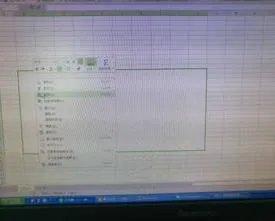
最新内容
| 手机 |
相关内容

雷蛇键盘宏设置教程(雷蛇键盘宏设
雷蛇键盘宏设置教程(雷蛇键盘宏设置教程cf),点击,录制,设置,鼠标,界面,选项,动作,键盘,1. 雷蛇键盘宏设置教程cf点击“宏”,进入宏编写界面
怎么把块打散快捷键(打散合并快捷
怎么把块打散快捷键(打散合并快捷键),快捷键,单击,合并,拖动,双击,文档,对象,命令,1. 打散合并快捷键CAD合并命令快捷键:J+空格键。具体操作
笔记本电脑处理器更换(笔记本电脑
笔记本电脑处理器更换(笔记本电脑处理器更换教程),更换,主板,显卡,处理器,升级,散热器,笔记本电脑处理器,独显,1. 笔记本电脑处理器更换教
电脑显卡如何拆卸下来(电脑显卡如
电脑显卡如何拆卸下来(电脑显卡如何拆卸下来教程),显卡,主板,机箱,插槽,独显,拔出,位置,主机,1. 电脑显卡如何拆卸下来教程拆电脑显卡方法
华为手机如何录屏 | 4种录屏方法及
华为手机如何录屏 | 4种录屏方法及教程,录屏,屏幕录制,点击,方法,控制中心,快捷键,华为手机,手势,华为手机录屏的4种方法:1.控制中心录屏;2.
wps合并快捷键是什么(wpsword中合
wps合并快捷键是什么(wpsword中合并单元格快捷键),快捷键,合并,合并单元格,要合,选择,键盘,点击,菜单栏,1. wpsword中合并单元格快捷键首先
雷云设置雷蛇鼠标教程(雷蛇雷云使
雷云设置雷蛇鼠标教程(雷蛇雷云使用教程),鼠标,设置,驱动,支持,安装,使用教程,虚拟,作弊,1. 雷蛇雷云使用教程可以的啊,脸面是有驱动的,可以
表格分页了如何设置成一张(一张表
表格分页了如何设置成一张(一张表格怎么分页),分页,打印,点击,预览,视图,区域,设置,选择,1. 一张表格怎么分页首先我们为了解决excel怎样设












